Cara menginstal apache, mysql, php (stack lampu) di ubuntu 22.04
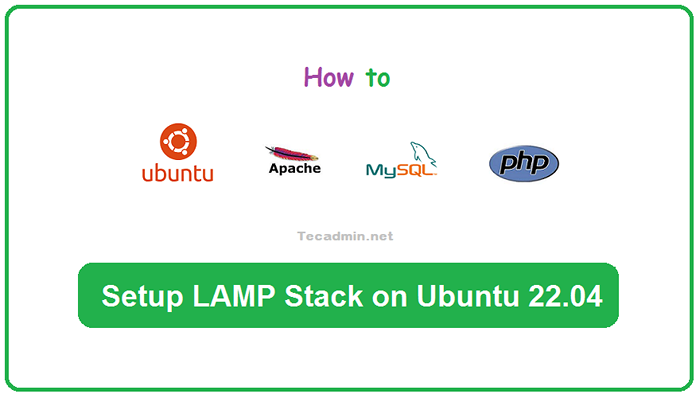
- 3188
- 897
- Ian Parker
Pernahkah Anda bertanya -tanya bagaimana situs web seperti WordPress, Drupal, dan sistem manajemen konten lainnya bahkan ada? Bagaimana pengembang perangkat lunak dapat membangun dan memelihara situs web tersebut tanpa menjadi pakar teknis dalam teknologi hosting situs web? Jawabannya adalah lampu. Lampu adalah akronim untuk Linux, Apache, MySQL, dan PHP. Artikel ini menjelaskan secara rinci cara mengatur lampu di server Ubuntu. Jika Anda adalah pengembang situs web atau berniat menjadi satu, maka Anda akan menemukan panduan ini bermanfaat.
Anda akan belajar cara menginstal tumpukan lampu di server VPS Ubuntu Anda dan mulai mengembangkan situs web dinamis yang dapat di -host di lingkungan server yang stabil, cepat, dan aman. Mari kita mulai…
Pra-Persyaratan
Dengan asumsi bahwa Anda memiliki Ubuntu 22 yang sedang berjalan.04 Sistem Linux dengan Sudo (atau Root) Akses Privileged.
Akses sistem Anda dan buka terminal. Akan lebih baik untuk memperbarui cache paket paket dan meningkatkan paket yang diinstal saat ini. Untuk melakukan ini eksekusi:
UPDATE SUDO APT && SUDO APT UPGRADE Mari kita mulai instalasi tumpukan Lampu (Linux, Apache, MySQL, dan PHP) di Ubuntu 22.04 Sistem Linux Jammy Jammy.
Langkah 1: Pasang PHP (pemrograman Languege)
Pertama, Anda perlu memutuskan versi PHP untuk menginstal di sistem Anda. Anda juga dapat menginstal beberapa versi PHP pada satu sistem. Saat ini repositori berisi php 5.6, PHP 7.1, 7.2, 7.3, 7.4 dan Php 8.0, 8.1. Instruksi di bawah ini akan menginstal PHP 8.1. Harap ubah versi sesuai kebutuhan Anda.
Itu ondrej/php PPA berisi semua versi PHP untuk sistem Ubuntu. Jadi tambahkan repositori ini di sistem Anda dengan perintah di bawah ini:
sudo add-apt-repository PPA: ondrej/php Sekarang perbarui cache apt dan instal php 8.1.
pembaruan apt sudosudo apt instal php8.1
Ini akan menginstal PHP pada sistem Ubuntu Anda bersama dengan beberapa ekstensi PHP yang berguna.
Langkah 2: Instal Apache (server web)
Secara umum, instalasi PHP juga menginstal Apache dan modulnya di sistem Anda. Namun, Anda dapat menjalankan perintah berikut untuk mengonfirmasi instalasi.
sudo apt install apache2 libapache2-mod-php8.1 -Y Ini akan menginstal Apache dan memulai layanan.
Sekarang, Anda perlu mengizinkan port server web di firewall. Untuk memungkinkan port 80 dan 443 di firewall UFW, jalankan perintah berikut.
sudo ufw memungkinkan 80/tcpsudo ufw memungkinkan 443/tcp
Buka browser web di sistem Anda dan ketik IP server di bilah alamat. Anda akan mendapatkan halaman server Apache default
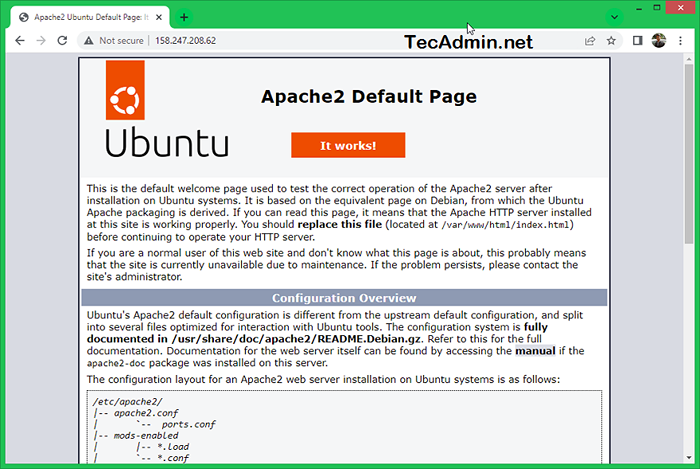 Halaman default Apache
Halaman default ApacheLangkah 3: Instal MySQL (Database Server)
Repositori Ubuntu default berisi MySQL 8.0. Yang dapat diinstal secara langsung menggunakan paket manajer. Untuk menginstal versi MySQL Server yang tersedia, jalankan perintah berikut.
sudo apt-get install mysql-server Setelah instalasi selesai, Anda dapat mengamankan server MySQL dengan menjalankan perintah berikut.
sudo mysql_secure_installation Ini akan meminta beberapa pertanyaan untuk mengamankan server mysql.
- Tekan 'Y' untuk mengaktifkan Plugin Validasi Kata Sandi. Ini akan memungkinkan Anda untuk menetapkan kebijakan kata sandi yang ketat untuk akun pengguna.
Validasi Komponen Kata Sandi dapat digunakan untuk menguji kata sandi dan meningkatkan keamanan. Itu memeriksa kekuatan kata sandi dan memungkinkan pengguna untuk hanya mengatur kata sandi yang cukup aman. Apakah Anda ingin mengatur komponen kata sandi Validasi? Tekan y | y untuk ya, tombol lain untuk tidak: y
- Memilih tingkat kompleksitas kata sandi. Baca semua opsi 3 dan pilih satu:
Panjang rendah> = 8 panjang medium> = 8, numerik, case campuran, dan karakter khusus panjang kuat> = 8, numerik, case campuran, karakter khusus dan file kamus silakan masukkan 0 = rendah, 1 = medium dan 2 = kuat: 1
- Masukkan kata sandi baru dan masukkan kembali. Pastikan itu cocok dengan tingkat kompleksitas seperti yang dijelaskan di atas.
Kata Sandi Baru: ************* Masukkan kembali kata sandi baru: *************
- Tekan 'Y' untuk melanjutkan kata sandi yang disediakan.
Apakah Anda ingin melanjutkan kata sandi yang disediakan?(Tekan y | y untuk ya, tombol lainnya untuk tidak): y
- Hapus pengguna anonim default dari MySQL Server:
Hapus pengguna anonim? (Tekan y | y untuk ya, tombol lainnya untuk tidak): y
- Nonaktifkan login root dari sistem jarak jauh
Larang login root dari jarak jauh? (Tekan y | y untuk ya, tombol lainnya untuk tidak): y
- Hapus Formulir Basis Data Tes MySQL Dibuat Secara Default Selama Instalasi.
Hapus database tes dan akses ke sana? (Tekan y | y untuk ya, tombol lainnya untuk tidak): y
- Muat ulang semua hak istimewa untuk menerapkan perubahan di atas segera.
Muat ulang tabel hak istimewa sekarang? (Tekan y | y untuk ya, tombol lainnya untuk tidak): y
Anda telah mengamankan server MySQL di tumpukan lampu di Ubuntu 22.04 Sistem Linux.
Ingatlah bahwa kata sandi di atas yang ditetapkan untuk akun root hanya digunakan untuk pengguna jarak jauh. Untuk masuk dari sistem yang sama, ketik saja mysql di terminal.
sudo mysql Selamat datang di Monitor MySQL. Perintah diakhiri dengan; atau \ g. ID Koneksi MySQL Anda adalah 14 Versi Server: 8.0.28-0ubuntu4 (Ubuntu) Hak Cipta (C) 2000, 2022, Oracle dan/atau afiliasinya. Oracle adalah merek dagang terdaftar dari Oracle Corporation dan/atau afiliasinya. Nama lain mungkin menjadi merek dagang dari pemiliknya masing -masing. Ketik 'bantuan;' atau '\ h' untuk bantuan. Ketik '\ c' untuk menghapus pernyataan input saat ini. mysql>
Langkah 4: Memasang paket lain yang diperlukan
Anda mungkin juga perlu menginstal modul seperti MySQL dan ekstensi lainnya untuk PHP berdasarkan persyaratan aplikasi. Gunakan perintah berikut untuk menemukan ekstensi PHP kami yang tersedia.
Sudo Apt Search Php8.1-* Perintah di atas akan mencantumkan semua modul php7 yang tersedia untuk instalasi, mari kita mulai pemasangan modul.
sudo apt instal php8.1-MYSQL PHP8.1-Curl Php8.1-xml Langkah 5: Pengaturan Lampu Uji
Anda telah berhasil menyelesaikan pemasangan Apache, MySQL, dan PHP di Ubuntu 22.04 Sistem Linux. Untuk memverifikasi integrasi PHP dengan Apache, buat skrip PHP (Contoh: Info.php) pada root dokumen situs web dan tulis konten di bawah ini.
| 123 |
Sekarang akses file ini di browser web. Itu akan jadi semua detail tentang versi dan instalasi.
http: // server-iP-address/info.php
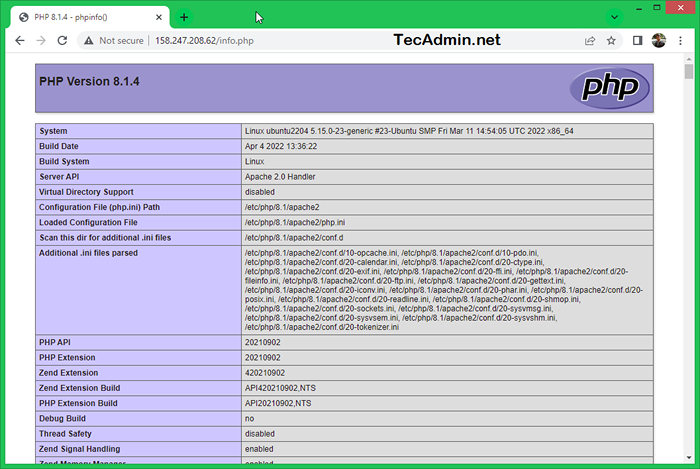 Detail PHP oleh fungsi phpinfo ().
Detail PHP oleh fungsi phpinfo ().Kesimpulan
Tutorial ini membantu Anda mengatur tumpukan lampu di Ubuntu 22.04 Sistem LTS. Sekarang, Anda dapat meng-host aplikasi web berbasis PHP di server Anda.
- « Cara mencadangkan situs web ke amazon s3 menggunakan skrip shell
- Menjalankan Tindakan GitHub di Sub Direktori »

